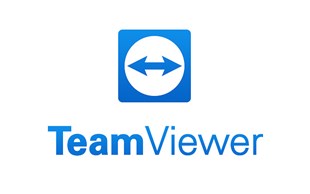Aggiornamento sull'errore di limite di tempo di accesso di TeamViewer per il 2024 e 2025

Superando il limite di tempo più efficace per l
TeamViewer è il software di controllo e controllo desktop remoto leader nel mondo che è molto apprezzato e utilizzato da molte persone. Può funzionare su più piattaforme e supporta più di 30 lingue in modo che gli utenti di molti paesi diversi possano ancora sperimentarlo.
Scarica TeamViewer per Mac
Scarica TeamViewer per Linux
Scarica TeamViewer per Android
Scarica TeamViewer per iOS
Tuttavia, molti utenti vogliono disinstallare TeamViewer dal computer perché questo programma rallenta la velocità del computer o ora non lo utilizza più ... Oltre a questi motivi comuni, c'è un'altra causa Un altro fattore che induce gli utenti a disinstallare immediatamente TeamViewer è la sicurezza. Di recente, ci sono stati molti casi in cui i computer sono controllati dagli hacker, causando perdite di dati e finanziari di alcuni installatori di TeamViewer, sebbene queste informazioni non siano state ufficialmente verificate.
Pertanto, per qualsiasi motivo si desideri disinstallare TeamViewer e aver tentato di rimuoverlo in modo normale ma senza successo, fare riferimento al seguente articolo su come disinstallare completamente TeamViewer:
Ecco i passaggi per disinstallare TeamViewer con il Pannello di controllo su diverse versioni del sistema operativo:
In Start , digitare disinstalla nella casella di ricerca.
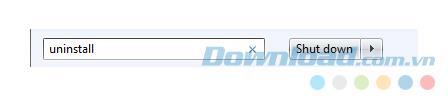
Seleziona Disinstalla un programma dai risultati della ricerca.
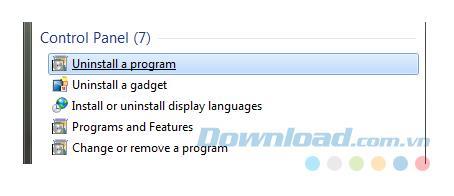
Trova TeamViewer nell'elenco delle applicazioni installate e fai clic con il pulsante destro del mouse sul programma, quindi seleziona Disinstalla.
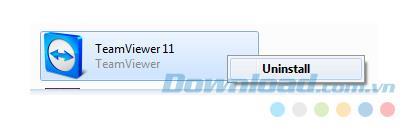
Nella finestra successiva, metti un segno di spunta in Rimuovi impostazioni per rimuovere tutti i file per salvare le impostazioni personalizzate di questo programma. Quindi fare clic su Disinstalla.
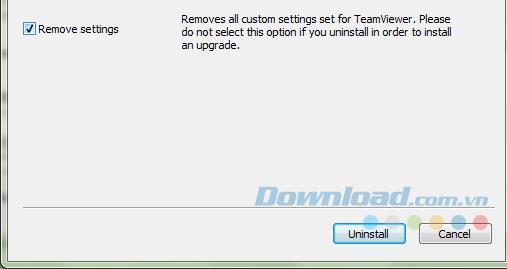
Al termine del processo di disinstallazione, fare clic su Chiudi.
Elimina TeamViewer nel registro
ATTENZIONE:
Eliminare TeamViewer nel Registro di sistema su Windows 8, 8.1 e Windows 10 seguendo gli stessi passaggi di Windows 7 e Windows Vista
Perfect Uninstaller è uno strumento di rimozione professionale per rimuovere tutti i programmi indesiderati e rimuovere file ridondanti, voci di registro non valide dal sistema del computer in modo facile, rapido e sicuro.
Dopo aver scaricato e installato Perfect Uninstaller, attenersi alla seguente procedura:
Passaggio 1: avviare Perfect Uninstaller e selezionare TeamViewer dall'elenco dei programmi, quindi fare clic su Disinstalla.
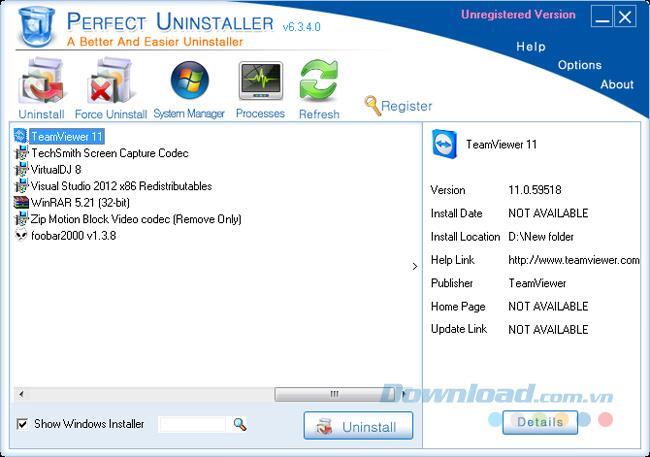
Passaggio 2: viene visualizzata una finestra di messaggio che mostra i dettagli del programma tra cui versione, posizione di installazione, produttore e homepage. Fare clic sul pulsante Avanti per continuare il processo.
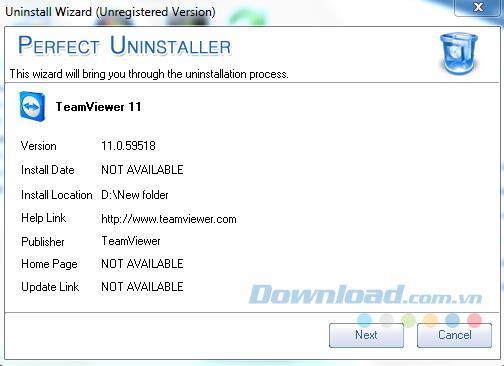
Passaggio 3: nella finestra di dialogo a comparsa, fare clic su Avanti per confermare la disinstallazione.
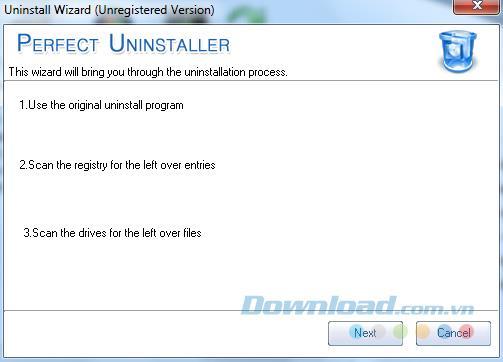
Passaggio 4: fare clic su Chiudi per completare il processo di disinstallazione.
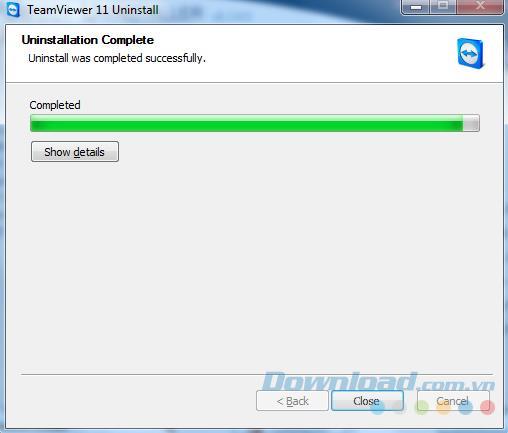
Passaggio 5: nella finestra successiva, selezionare Sì per confermare l'eliminazione dei saldi rimanenti.
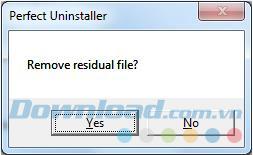
Il programma di disinstallazione esegue automaticamente la scansione del registro e di tutte le unità alla ricerca di file spazzatura.
Passaggio 6: Al termine della scansione, Pefect Uninstaller visualizzerà un elenco dei file rimanenti di TeamViewer. Fare clic su Avanti per eliminarli.
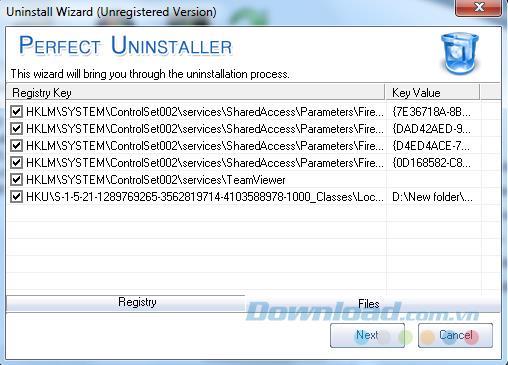
Inoltre, la versione registrata di Perfect Uninstaller fornisce un'opzione Force Uninstall che consente agli utenti di rimuovere completamente il software che non può essere disinstallato con il solito metodo. Per utilizzare questa funzione, attenersi alla seguente procedura:
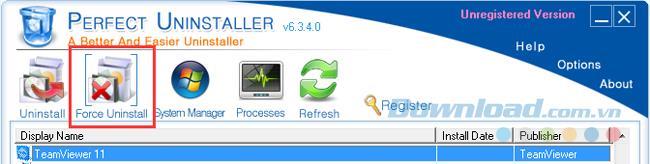
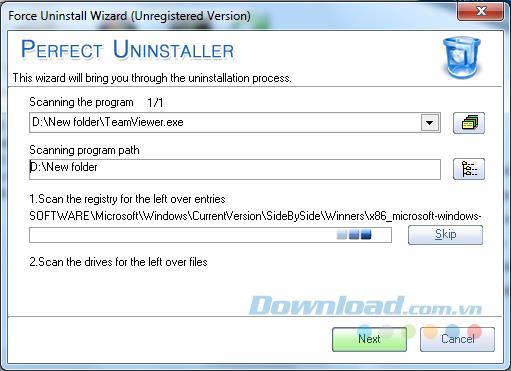
Esistono molti modi per rimuovere TeamViewer completamente dal tuo computer, ma le istruzioni come sopra sono considerate il metodo più semplice ed efficace. Inoltre, è ancora possibile installare e utilizzare TeamViewer tutte le volte che è necessario o il problema di sicurezza è stato risolto.
U ninstall TeamViewer su MacOS X: TeamViewer è un programma per computer legittimo utilizzato per il controllo remoto, la condivisione del desktop, le riunioni online, le conferenze Web e il trasferimento di file tra computer. Questa applicazione è sicura e protetta. Se desideri rimuovere questa applicazione dal tuo sistema Mac, continua a leggere questo articolo. Forniremo due metodi distinti per disinstallare TeamViewer su Mac OS .
Per disinstallare l' applicazione TeamViewer sul tuo sistema Mac, segui i passaggi seguenti.
Puoi anche rimuovere l' applicazione Team Viewer spostandola nel Cestino. Per fare ciò, procedi come segue.
Spostamento di TeamViewer nel cestino
Fare clic su Disinstalla
In questo articolo, abbiamo illustrato come disinstallare TeamViewer su Mac OS con due metodi distinti. Gentilmente, lascia il tuo feedback nella sezione commenti. Grazie per aver visitato Windows Jet .
Ti auguro successo!
Superando il limite di tempo più efficace per l
Scopri come condividere l
Se sei un utente di TeamViewer, comprendi l
Scopri come risolvere il problema del messaggio “sospetto uso commerciale” di TeamViewer con metodi semplici e efficaci. Usalo in modo personale senza interruzioni.
Scopri come risolvere l'errore di timeout di TeamViewer, uno dei problemi più comuni nell'uso del software di controllo remoto.
Se non hai più bisogno di utilizzare Galaxy AI sul tuo telefono Samsung, puoi disattivarlo con un'operazione molto semplice. Ecco le istruzioni per disattivare Galaxy AI sui telefoni Samsung.
Se non hai bisogno di utilizzare alcun personaggio AI su Instagram, puoi anche eliminarlo rapidamente. Ecco una guida per rimuovere i personaggi AI da Instagram.
Il simbolo delta in Excel, noto anche come simbolo del triangolo in Excel, è molto utilizzato nelle tabelle di dati statistici per esprimere numeri crescenti o decrescenti o qualsiasi altro dato, a seconda delle preferenze dell'utente.
Oltre a condividere un file di Fogli Google con tutti i fogli visualizzati, gli utenti possono scegliere di condividere un'area dati di Fogli Google o condividere un foglio su Fogli Google.
Gli utenti possono anche personalizzare la disattivazione della memoria di ChatGPT in qualsiasi momento, sia nella versione per dispositivi mobili che in quella per computer. Ecco le istruzioni per disabilitare l'archiviazione ChatGPT.
Per impostazione predefinita, Windows Update verifica automaticamente la presenza di aggiornamenti e puoi anche vedere quando è stato effettuato l'ultimo aggiornamento. Ecco le istruzioni su come scoprire quando è stato effettuato l'ultimo aggiornamento di Windows.
In pratica anche per noi l'operazione per eliminare l'eSIM dall'iPhone è semplice da seguire. Ecco le istruzioni per rimuovere l'eSIM dall'iPhone.
Oltre a salvare le Live Photos come video su iPhone, gli utenti possono convertire le Live Photos in Boomerang su iPhone in modo molto semplice.
Molte app abilitano automaticamente SharePlay quando usi FaceTime, il che può farti premere accidentalmente il pulsante sbagliato e rovinare la videochiamata che stai effettuando.
Quando attivi "Clicca per fare", la funzionalità funziona e comprende il testo o l'immagine su cui clicchi, quindi esprime giudizi per suggerire azioni contestuali pertinenti.
Attivando la retroilluminazione della tastiera, questa si illuminerà, il che sarà utile quando si lavora in condizioni di scarsa illuminazione o per rendere più accattivante l'area di gioco. Di seguito puoi scegliere tra 4 metodi per accendere le luci della tastiera del tuo computer portatile.
Esistono molti modi per accedere alla modalità provvisoria su Windows 10, nel caso in cui non sia possibile accedere a Windows. Per accedere alla modalità provvisoria di Windows 10 all'avvio del computer, fare riferimento all'articolo seguente di WebTech360.
Grok AI ha ora ampliato il suo generatore di foto AI per trasformare le foto personali in nuovi stili, come la creazione di foto in stile Studio Ghibli ispirate a famosi film d'animazione.
Google One AI Premium offre agli utenti un periodo di prova gratuito di 1 mese per registrarsi e provare numerose funzionalità aggiornate, come l'assistente Gemini Advanced.
A partire da iOS 18.4, Apple consente agli utenti di decidere se visualizzare o meno le ricerche recenti in Safari.